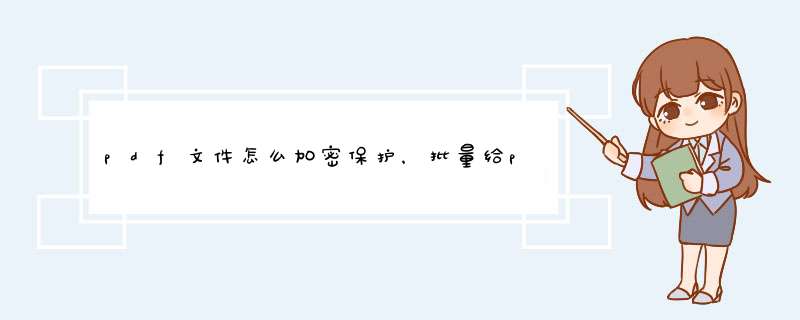
怎么保护好自己的文件不让别人动呢?很简单,我们可以给文件加密,这样就不怕别人动你的文件啦。
今天小编也给大家带来一个好用的PDF文件加密方法,这个方法超级简单,保证各位小伙伴看完就会,下面就来详细看看吧~首先我们需要准备一个支持PDF文件加密的工具——迅捷PDF转换器,大家可以直接在网页上搜索然后进行下载安装。
安装成功后,直接打开就行,从中我们可以看到很多的有趣的功能,PDF转成其他文件、其他文件转PDF、PDF的其他 *** 作、以及特色功能。
直接点击其中的【PDF的其他 *** 作】就好。
点击之后,就可以看到【PDF加密】了,选择这个功能就好。
之后再点击右侧的【点击或拖曳文件添加】,将要进行加密的PDF文件上传上去。
上一步骤完成之后,直接右键该PDF文件,然后选择【设置密码】就行了。
之后只要输入密码,再点击【确定】就行了。
密码设置好后,点击底部的【开始转换】,当其的转换状态显示为100%的时候,就可以点击【打开】文件夹图标,将其打开了,打开之后,你会发现该文件需要输入密码才能进行查看了~另外如果你要多个PDF文件需要进行加密的话,可以一次性上传进去,它支持批量加密呢~以上这个给PDF文件加密的方法大家都学会了吗?现在是不是再也不用担心别人动你的文件啦~
欢迎分享,转载请注明来源:内存溢出

 微信扫一扫
微信扫一扫
 支付宝扫一扫
支付宝扫一扫
评论列表(0条)